天気ウィジェットについて
iOS 5から搭載された機能「通知センター」では、電話やメールの着信をはじめ、様々なアプリの通知を受け取ることができます。
今回は、標準アプリである「天気ウィジェット」で、週間天気予報を表示する方法について解説します。
設定を含めて順番に説明していくので、すでに天気ウィジェットをお使いの方は読み飛ばしてください。
2013年9月24日 追記:
本記事はiOS 6以下向けの内容です。iOS 7の方は以下の記事をご参照ください
通知センターに天気ウィジェットを表示する
[設定] – [通知] から「天気ウィジェット」をタップします。
「通知センター」を「オン」にします。
これで通知センターに天気ウィジェットが表示されるようになります。
天気ウィジェットには現在地の天気、気温が表示されます。
デフォルトでは気温が華氏で表示されているので、以下の手順で摂氏に切り替えます。
右下の「Y!」をタップすると、Safariが起動してYahoo!の天気ページが表示されます。
全国の天気を見たい場合など、サクッとアクセスできて便利です。
摂氏、華氏の切り替え
天気ウィジェットをタップすると、「天気」アプリが起動。詳細が表示されます。
画面右下の「i」をタップすると、設定画面が表示されます。
画面下の「℃」をタップすると、気温の表示を摂氏に切り替えることができます。
ちなみに左上の「+」をタップすると、地域の追加が行えます。
これで気温の表示が摂氏になりました。
週間天気予報を表示する
通知センター上で週間天気予報を表示するには、特に設定を行う必要はありません。
通知センターの天気ウィジェットを、左右どちらかにスワイプするだけでOKです。
ここでは左にスワイプしてみます。
横から週間天気予報が出てくるので、そのままスワイプ。
週間天気予報が表示されました。
曜日の下の数値は、最高気温、最低気温です。
現在の天気と週間天気予報は、左右のスワイプで切り替えることができます。
以上です(∩´∀`)∩
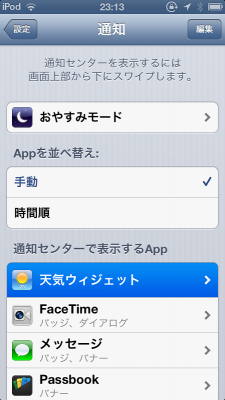
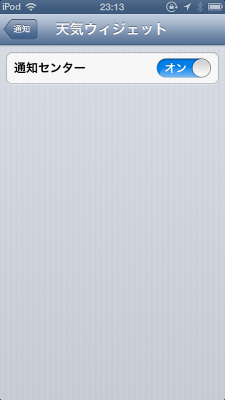
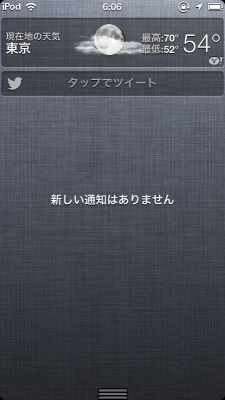
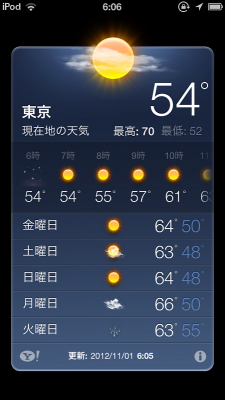
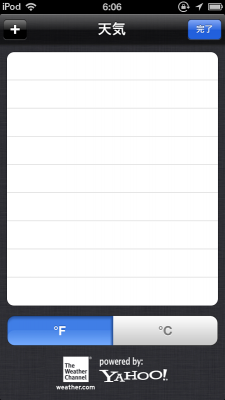
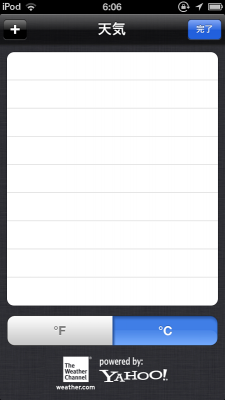

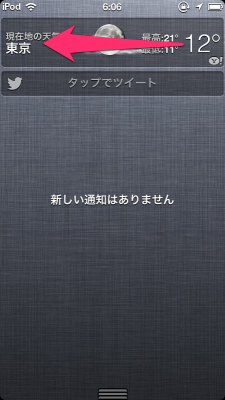
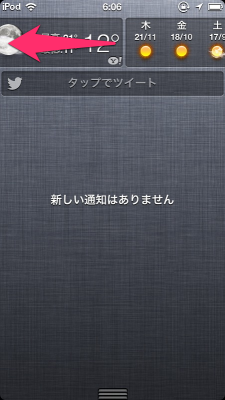
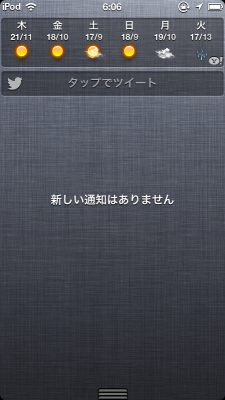
コメント